Il est courant que YouTube bloque les outils qui permettent de télécharger des vidéos directement depuis leur plateforme. Bien que YouTube-dl soit un utilitaire éprouvé pour cette tâche, son fonctionnement en ligne de commande peut rebuter certains utilisateurs. Si vous utilisez macOS et que vous souhaitez télécharger des vidéos YouTube, une solution consiste à utiliser l’interface graphique ViDL pour Mac, qui s’appuie sur YouTube-dl. Cet outil gratuit permet de sauvegarder des vidéos complètes ou d’extraire uniquement la bande sonore.
Vous cherchez à télécharger des vidéos YouTube sous Windows 10 ? Il existe une application de bureau dédiée à cet usage, ainsi qu’une méthode alternative pour les appareils iOS.
Télécharger des vidéos YouTube sur Mac
Commencez par télécharger ViDL pour Mac. Une fois le fichier décompressé, déplacez l’application dans votre dossier Applications. Vous pouvez ensuite soit coller l’URL de la vidéo souhaitée, soit effectuer une recherche directement via l’application. Cette dernière permet en effet de rechercher des vidéos sur YouTube, mais les résultats peuvent ne pas être optimaux. L’utilisation directe de l’URL est donc préférable. L’application peut télécharger une seule vidéo à la fois, ou, si vous fournissez l’URL d’une liste de lecture, elle peut télécharger toutes les vidéos qu’elle contient.
Avant de lancer le téléchargement, veillez à cocher la case « Convertir en mp4 ». Cliquez ensuite sur « Démarrer le téléchargement ». Par défaut, les vidéos sont enregistrées dans le dossier Téléchargements, mais vous pouvez modifier l’emplacement de sauvegarde dans les paramètres de l’application. Si vous souhaitez uniquement récupérer la piste audio, sélectionnez l’option « Audio uniquement ».
ViDL pour Mac ne permet pas de choisir la qualité de la vidéo, mais les téléchargements sont effectués avec une qualité élevée. L’application ne sélectionne pas la qualité la plus basse disponible. Une extension pour le navigateur Safari est proposée pour faciliter le téléchargement directement depuis le navigateur. Pour les autres navigateurs, un marque-page (bookmarklet) est également disponible.
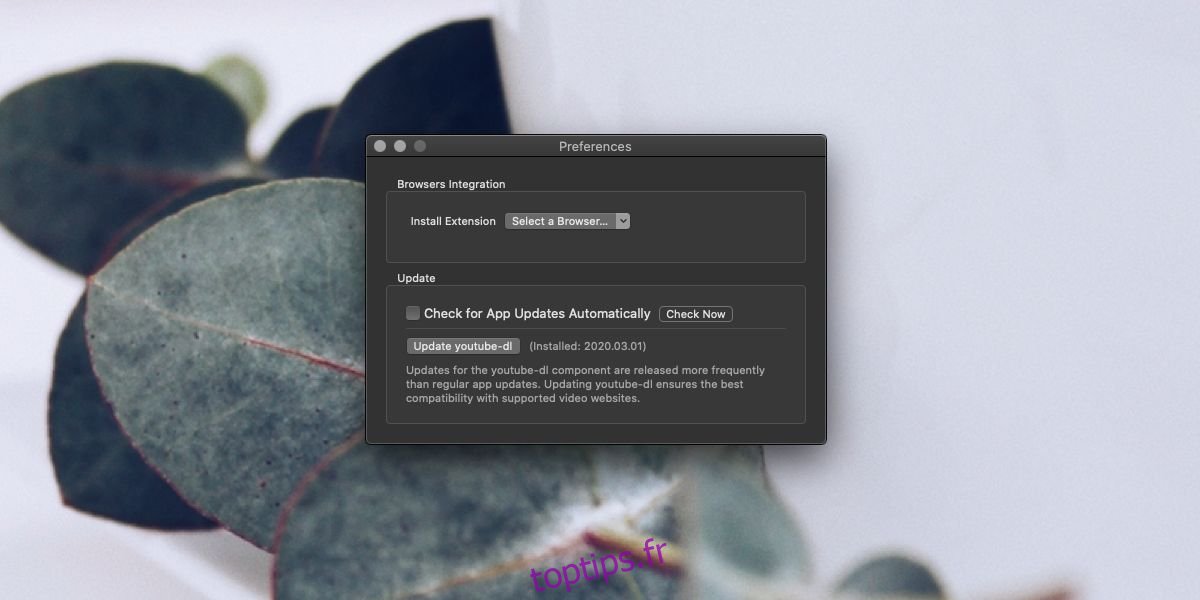
Le temps de téléchargement dépend de la taille de la vidéo.
Si vous ne souhaitez pas utiliser l’application de bureau, vous pouvez trouver le bookmarklet ou l’extension Safari sur la page de l’application (lien donné plus haut) dans la section FAQ. Pour utiliser un bookmarklet, il suffit de le faire glisser sur votre barre de favoris. Ensuite, lorsque vous êtes sur une page YouTube, cliquez sur le bookmarklet pour lancer le téléchargement.
ViDL pour Mac ne se limite pas à YouTube. L’application permet également de télécharger des vidéos à partir d’autres sites web.